|
基本操作は、「各部の名称と使い方 」でマスターしてください。 「実践編」なので、基本操作を理解している前提です。 簡易的に写真を美肌に仕上げます。 ※ブレンドモード(描画モード)のマスクを使用 マスクのイメージ図  ※難しく感じたら、マスク 使用素材 描画 マスク  ※茶色のドットは、肌トラブルに見立てています。 ※「目を閉じる」など数か所に画像処理を施しています。 ※モデルの無料コンテンツはありません。natm 使い方1 代用の写真は、「レイヤー 」「写真の入手方法 」を参考にしてください。 |
|
||
写真を美肌にする
|
「写真」を開く レイヤー>レイヤーの複製
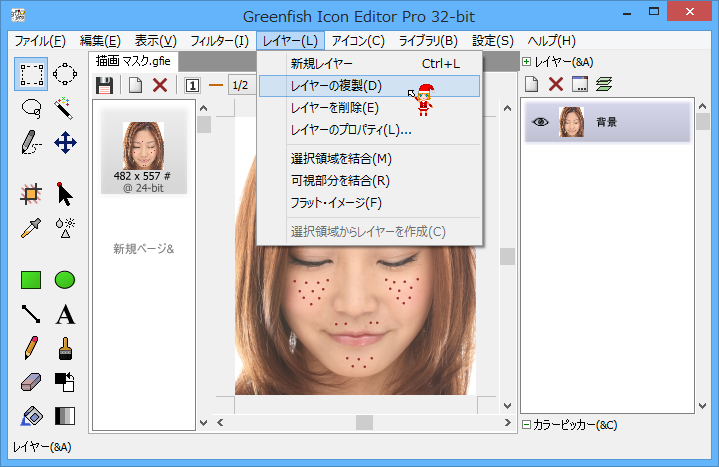
フィルター>カスタムぼかし ガウシアンぼかし「10」 ※肌トラブルを改善(茶色のドットが消える)
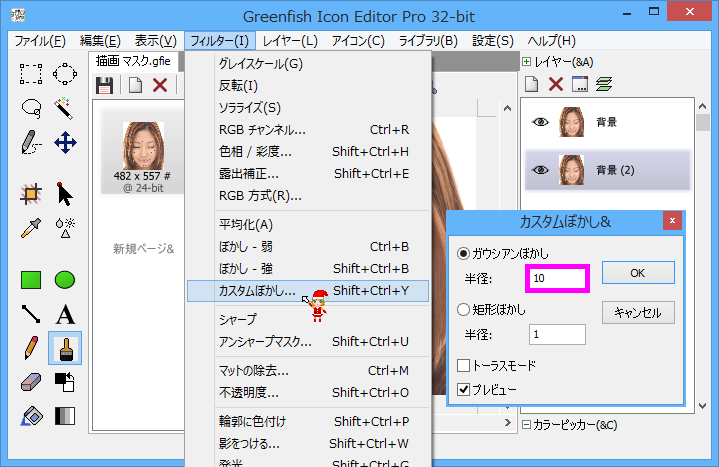
| 新規レイヤー | レイヤーのプロパティ | |
 |
 |
「LP_BM_MASK not in language pack 」 ※[LP_BM_MASK の日本語訳はありません]
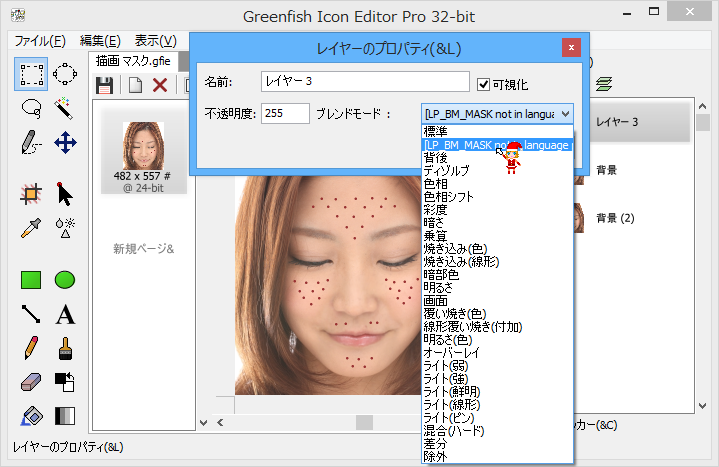
「LP_BM_MASK not in language pack 」が、「マスク」です。
※表示が気になる場合は、日本語ファイル 書き換え で修正可能です。
顔の輪郭・眉・目・鼻・口・ほうれい線など、目印程度に「ブラシ」を引く ※黒色とする
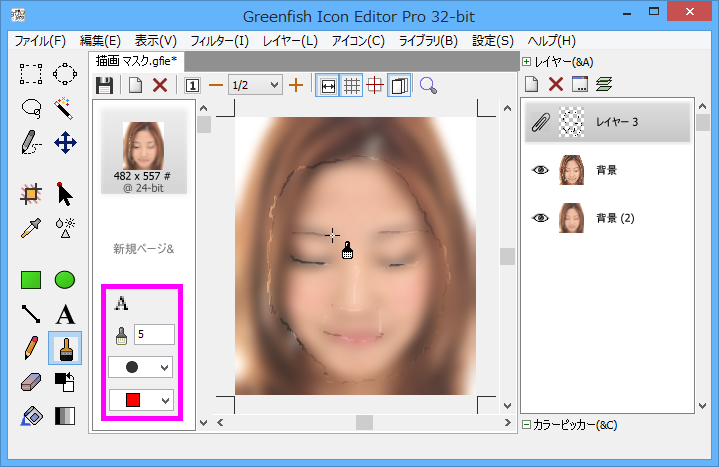
外側に「バケツ」隣接「ON」 「背景(2)」を見えなくする
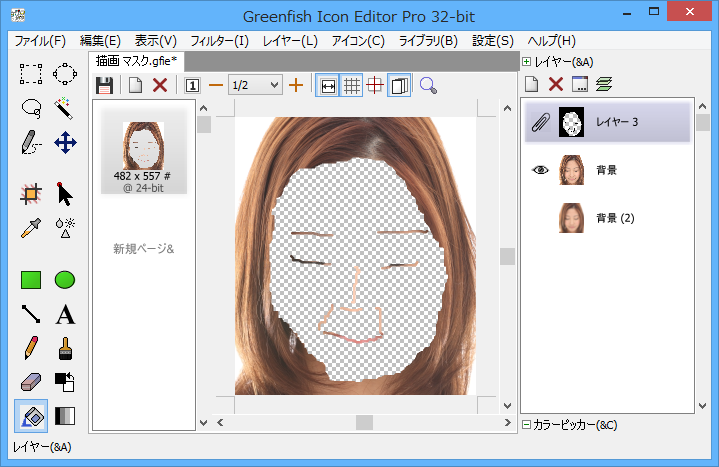
対象よりも、やや大きめに「ブラシ」を引く
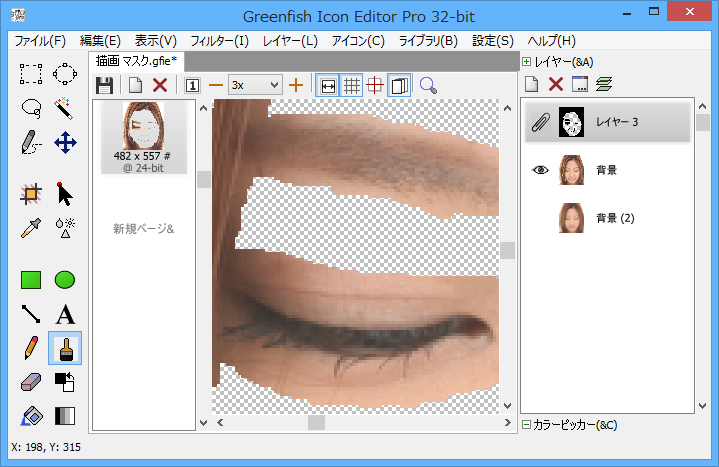
「消しゴム 強度[50] 」境界が滑らかになるように消す
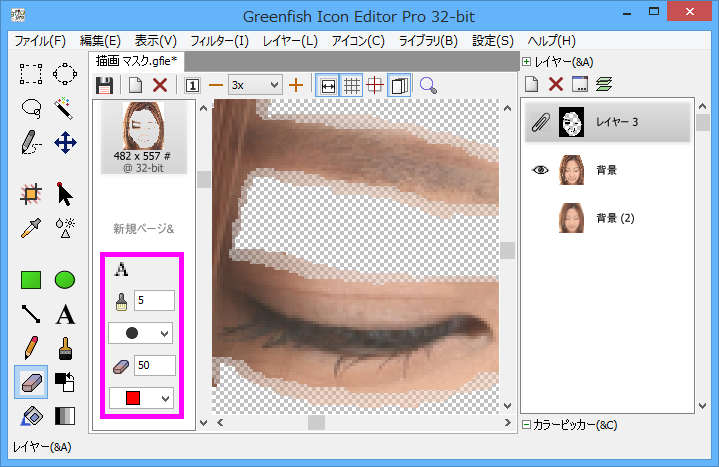
※実際は、もっと滑らかにグラデーションさせると綺麗に仕上がります。
「消しゴム強度 」「不透明度 」「アルファカラー 」「グラデーション 」
クッキリさせる所に色を塗る ぼかす所を透明(透過)にする
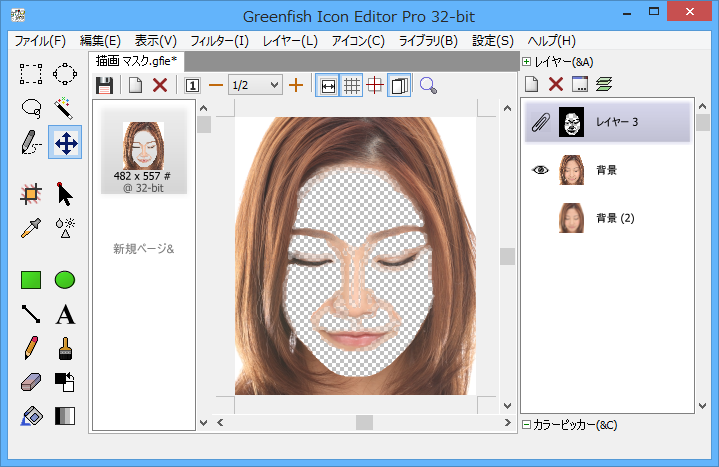
「背景(2)」を可視化 「.gfie 」で保存(簡易的に美白で使用) ※カーソルを乗せると補修前
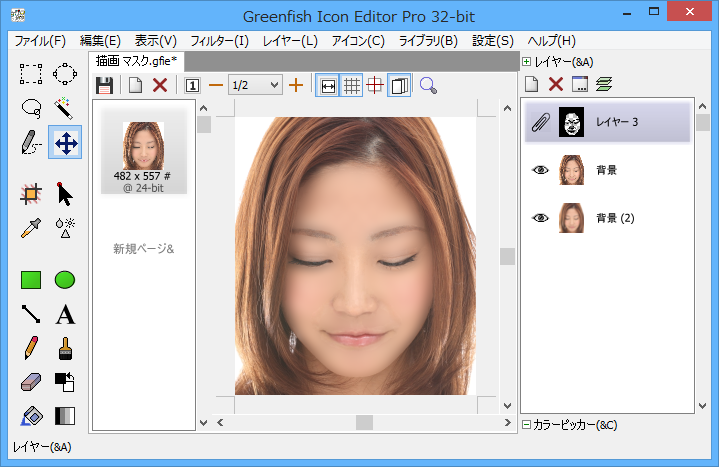
ぼかしが強すぎて、ちょっとイラストみたいですね。
同じ手法で作成した「レイヤー 1-2 」は、自然な仕上がりです。
続きは、 マスク 1-2
もっと美人に! ハイライト 美白 シミ消し
![]() ページ先頭
ページ先頭 ![]() トップページ
トップページ ![]() サイトマップ
サイトマップ ![]() Greenfish Icon Editor Pro の使い方
Greenfish Icon Editor Pro の使い方 ![]() ブレンドモード(描画モード)
ブレンドモード(描画モード)
| Copyright © 2025 emoji 16x16 All Rights Reserved. |